
Korisnici računala često se suočavaju s neugodnom situacijom kada trebaju oporaviti izbrisane datoteke s tvrdog diska, koje su izbrisane greškom ili slučajno. Sustav označava takve podatke kao "nula", nakon čega se iznad njega mogu napisati drugi podaci. Kada snimaju druge podatke, kada korisnik ispuni slobodan prostor na disku, izvorne datoteke zauvijek će se izgubiti.
Stoga ćemo vam danas reći kako oporaviti podatke s tvrdog diska ili flash pogona i je li moguće da ih ne izgubite zauvijek!
Što se ne smije učiniti i što je bolje učiniti:
- Ni u kojem slučaju ne instalirajte programe niti spremite datoteke na disk na kojem su se izbrisane datoteke nalazile - to će povećati šanse za njihov uspješan oporavak.
- Za daljnji rad preporučuje se korištenje vanjskog pogona.
Možete se obratiti stručnjacima kako bi izvukli podatke, ali njihov je rad obično preskup. Sam oporavak također je prilično realan. Kako se ne biste susreli s tim problemom, pročitajte o tome što može značiti da se tvrdi disk na računalu pokvario.
Programi za oporavak izbrisanih datoteka
R.Saver
Postoje posebni programi za oporavak izbrisanih datoteka, najbolji od njih je R.Saver. U većini slučajeva ovi su programi pogodni ne samo za rad s računalnim diskovima, već i za vanjske medije. Program za oporavak izbrisanih datoteka možete preuzeti pomoću gumba u nastavku
Preuzmi R.Saver
Vjerojatno će se podaci vratiti samo djelomično, ali to će se morati pomiriti. Da biste iz programa postigli najbolji rezultat, instalirajte ga na vanjski pogon, pokrenite ga odatle i slijedite upute.
Besplatni, ali vrlo učinkovit program R.Saver može:
- oporavite izbrisane datoteke s flash pogona ili diska;
- rekonstruirati oštećene datotečne sustave;
- vratiti podatke nakon formatiranja;
- oporaviti izbrisane datoteke potpisom.
Na kraju će biti dat popis ostalih programa za oporavak izbrisanih datoteka s računala..
Provjerit ćemo kako R.Saver oporavlja datoteke nakon standardnog brisanja iz medija za pohranu. Da biste to učinili, uzmite obični USB flash pogon s datotečnim sustavom NTFS, stvorite zasebnu mapu na njemu, spremite u nju nekoliko različitih dokumenata, a zatim ih izbrišite.
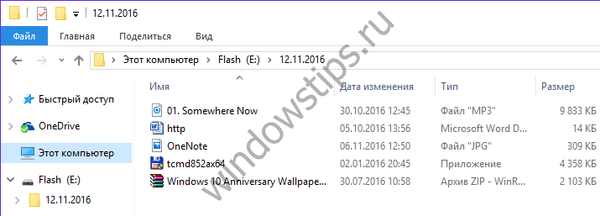
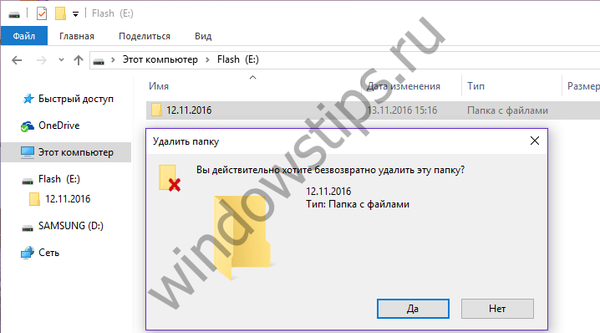
Zatim preuzmite arhivu s programom, izvadite je (trebali biste je izdvojiti na pogrešnoj particiji od koje će se izvršiti oporavak) i pokrenite r.saver.exe. Prijenosni alat, radi bez instalacije.
U glavnom prozoru programa nazovite kontekstni izbornik i odaberite "Traži izgubljene podatke".
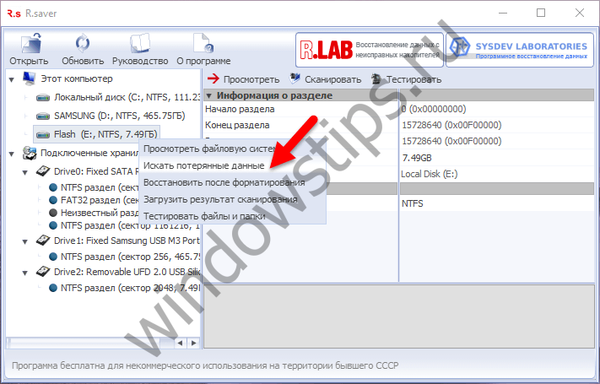
U sljedećem prozoru kliknite "Ne", jer smo podatke izbrisali ručno, a ne formatiranjem.

Čekamo da se završi postupak skeniranja..

Nakon skeniranja vidjet ćemo udaljenu mapu, a unutar nje - naše dokumente.
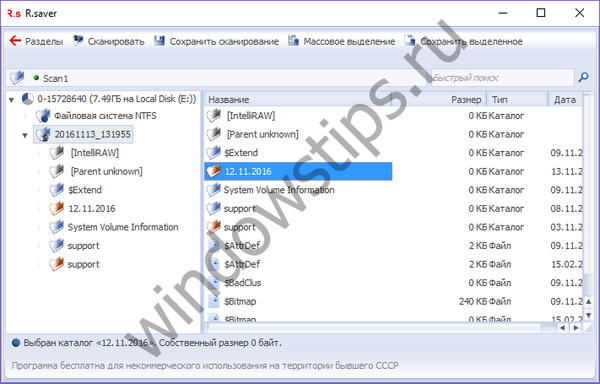
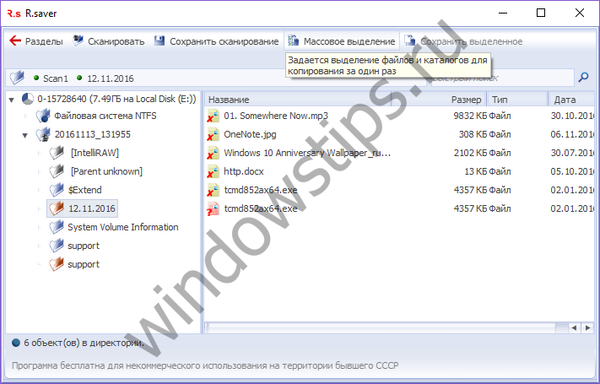
Označite mapu i kliknite "Spremi izbor".

Odredite lokaciju spremanja, kliknite "Odaberi".

To je sve.

Recuva

Jedan od najperspektivnijih proizvoda. Program je besplatan, rusificiran i ne stvara poteškoće u savladavanju.
Preuzmite Recuva
Recuva će pronaći izbrisane datoteke s računala ili na vanjskom mediju i odmah ih reanimirati. Nakon preuzimanja i instaliranja na računalo ili vanjski pogon, trebali biste učiniti sljedeće:
- Nakon pokretanja čarobnjaka za oporavak označite sve podatke koje treba vratiti;
- Označite odjeljak ili mapu u kojoj su se izgubljeni podaci;
- Nakon toga započinje skeniranje označenih mapa i traženje izbrisanih datoteka. Duže vrijeme, ali koje pokazuje bolje rezultate, bit će funkcija dubinskog skeniranja;
- Recuva će tada iznijeti podatke koji su izgubljeni s tvrdog diska ili vanjskog medija. Za vanjske medije slijed radnji bit će isti kao i za tvrdi disk;
- Program u svim bojama ističe sve pronađene podatke. Zeleno - koje su u potpunosti uklonjene, žuto - koje su djelomično obnovljene, crvene - koje su ostale izbrisane gubitkom svih podataka.
U posljednjoj fazi morate označiti mapu u koju će se spremiti sve datoteke.
R-Studio
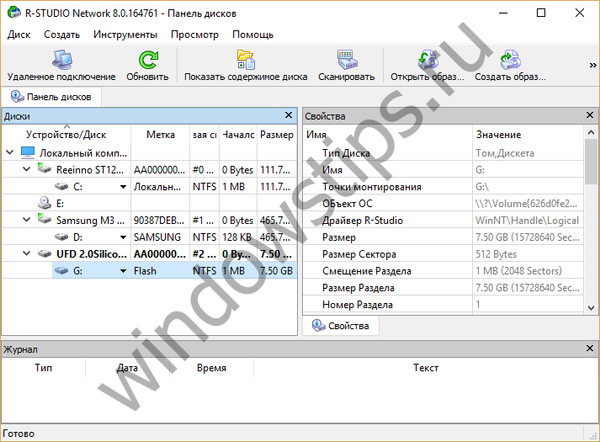
Plaćen, ali profesionalni program. U demo načinu vam omogućuje oporavak dokumenata koji ne prelaze 256 KB. Vratit će sve podatke slučajno izgubljene ili nestale nakon formatiranja ili napada virusa s tvrdog diska ili s izmjenjivog medija. Sve popularne verzije sustava Windows pojavljuju se na popisu podržanih.
Preuzmite R-Studio
Praktično sučelje i napredna funkcionalnost s dodatnim značajkama ugodit će i najzahtjevnijim korisnicima. Kako vratiti izbrisane datoteke pomoću R-Studio - algoritam radnji nakon preuzimanja bit će sljedeći:
- U glavnom prozoru R-Studio-a potrebno je označiti pogon / particiju s koje će se obavljati oporavak i kliknuti "Skeniraj".
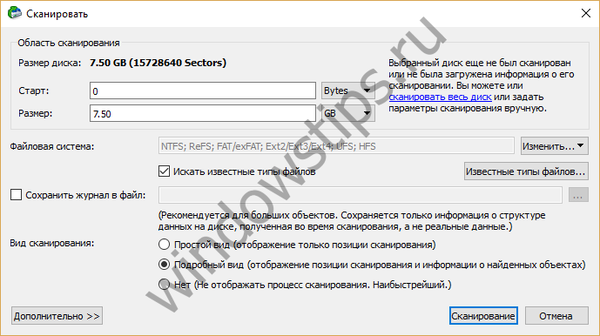
- Nakon skeniranja trebate kliknuti "Prikaži sadržaj diska", označiti sve što je potrebno obnoviti, a zatim kliknite "Vrati označeno ..."
Program će moći oživjeti ne samo pojedine dokumente, već i cijele odjeljke na tvrdom disku.
Oporavak datoteke sa Starusom
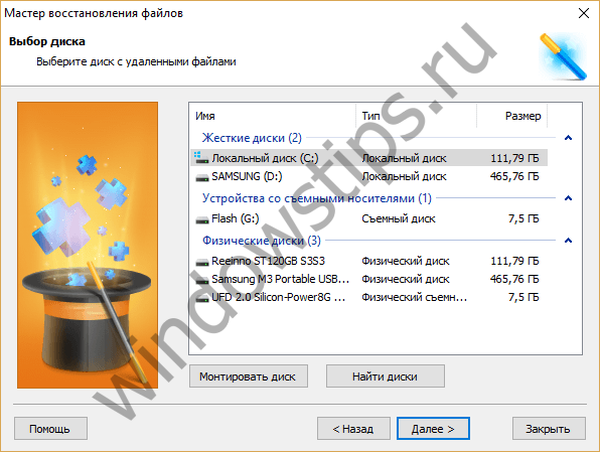
Program će u kratkom vremenu pronaći podatke koji nedostaju i vratiti ih na računalo ili vanjski medij. Je shareware.
Preuzmite Starus File Recovery
- Prije pokretanja pretraživanja, morat ćete instalirati Starus File Recovery i započeti skeniranje odakle su podaci izbrisani.
- Nakon oporavka, kad korisnik obavijesti o uspješnoj operaciji, program će ponuditi funkciju pregleda za sortiranje.
- Označite potrebne datoteke i mjesto gdje ih želite pohraniti. Podatke možete zapisati na CD, USB flash pogon, virtualnu sliku ili (s puno podataka) poslati putem FTP veze.
Dobar dan!











